作成日
:2023.09.15



![]() 2025.12.23 03:37
2025.12.23 03:37
2018年末に設立されたBitget(ビットゲット)は、ソーシャルトレーディングに重きを置く仮想通貨(暗号資産)取引所です。Twitter(ツイッター)では、ソーシャルトレーディングの一要素であるコピートレードに関する投稿がよく見られます。
セキュリティベンダー(ウイルス対策ソフトを制作する会社)数社からA+の評価を受けている点、準備金残高を毎月公開する方針である点もBitgetの特徴です。当記事では口座開設や本人確認の方法、さらに登録後に確認できる特典について記載します。
Bitgetでは従来、本人確認(KYC)をしなくても現物取引やデリバティブ取引、コピートレードなどのサービスを利用可能でした。しかし、2023年9月1日以降に新規開設した口座は、すべての取引でKYCが必要になりました。
既存の口座については、10月1日までにKYCを行わないと出金や注文取り消しなどを除いて、新規注文取引が制限されます。
Bitget(ビットゲット)では、メールアドレスもしくは携帯電話番号さえあれば、登録・口座開設ができます。ただし、取引を行うためには、後述する本人確認(KYC)が必要です。
メールアドレスと携帯電話番号のそれぞれの口座開設方法を解説します。
以下のリンクからBitgetの公式ページにアクセスします。
登録ページから右にある各項目に入力し、「登録」ボタンをクリックします。
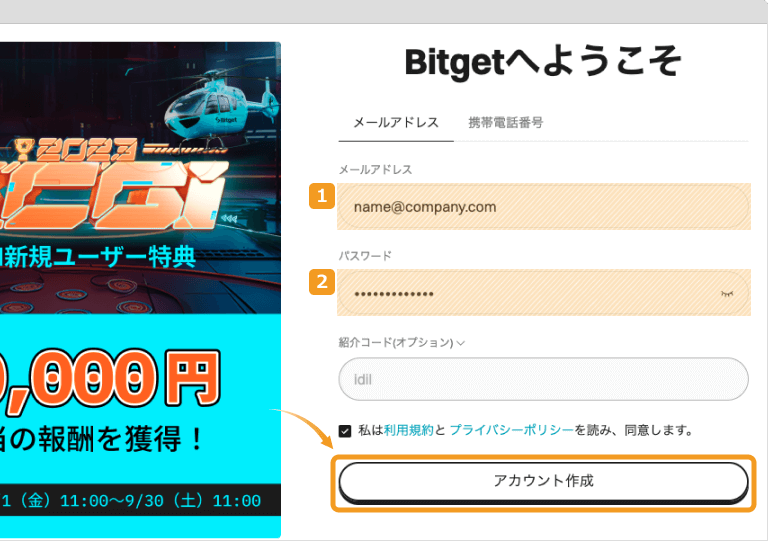
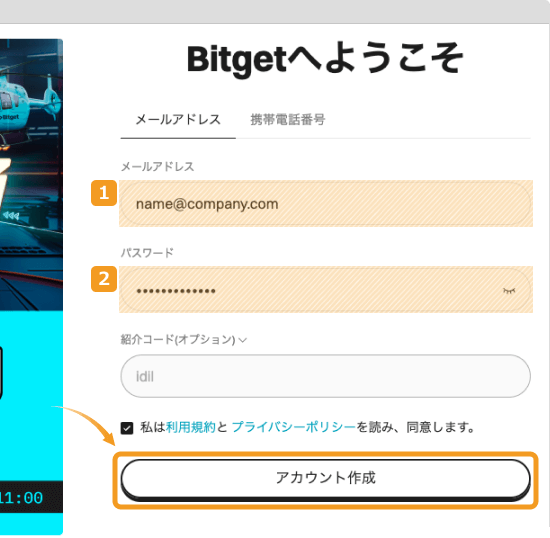
|
番号 |
項目名 |
説明 |
|---|---|---|
|
1 |
メールアドレス |
登録するメールアドレスを入力します。 |
|
2 |
パスワード |
以下の条件でパスワードを作成します。 ・文字数は8~32 ・1つ以上の数字 ・1文字以上の大文字 ・1文字以上の特殊文字 |
登録フォームを入力すると下記の画面が出るため、「クリックして確認しよう」ボタンをクリックします。
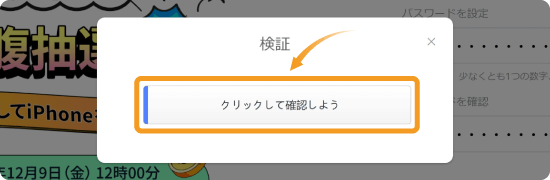
表示されたパズルを解くと、メール認証画面に移行します。同時に登録したメールアドレス宛に6桁のコードが届きますので、そのコードを入力して「登録」をクリックします。
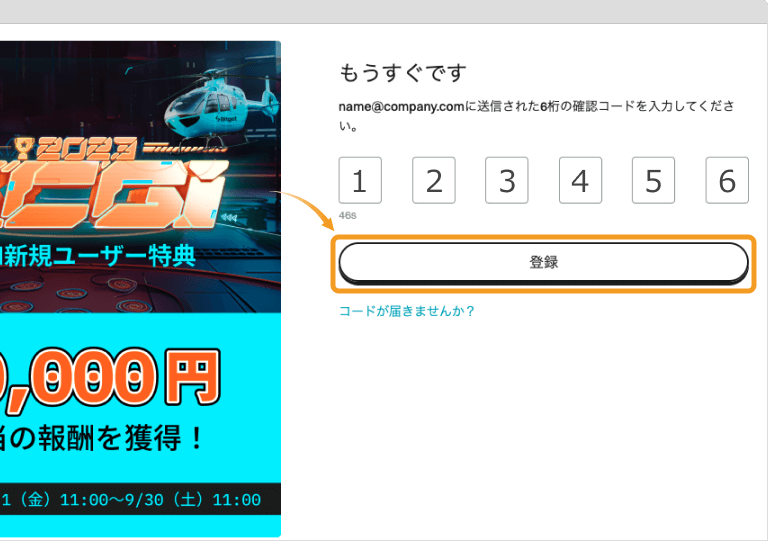
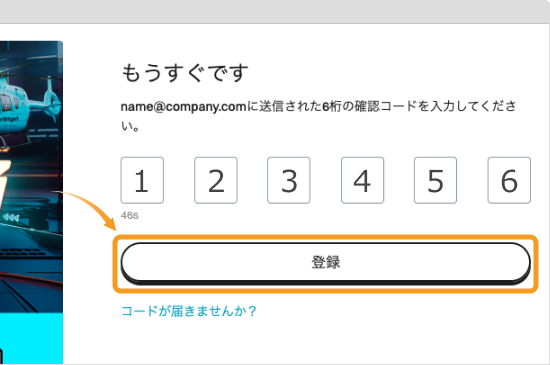
下記の画面になれば、登録は完了です。
続けて本人確認(KYC)の登録を行う場合には「今すぐ認証する」をクリックします。後で手続きすることも可能です。
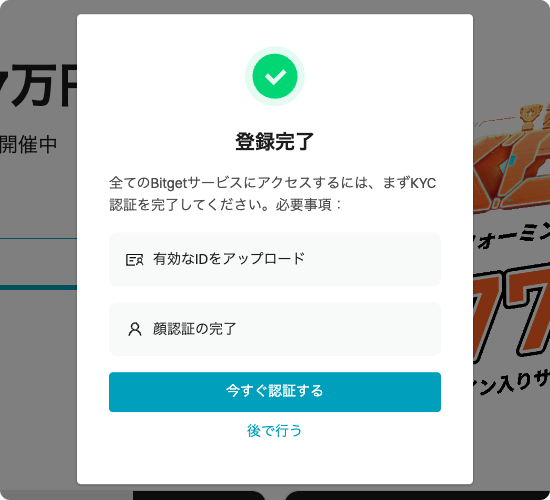
以下のリンクからBitgetの公式ページにアクセスします。
デフォルトではメールアドレス登録画面が表示されていますので、「携帯電話番号」タブをクリックし、電話番号登録の画面に切り替えます。
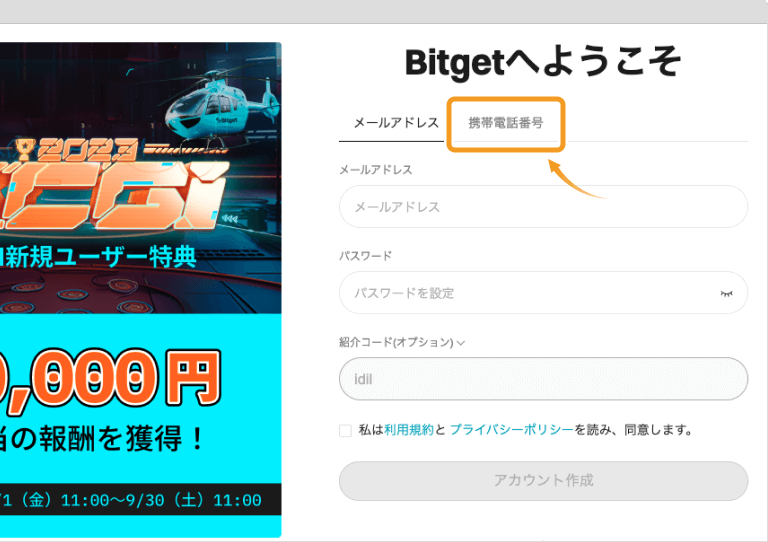
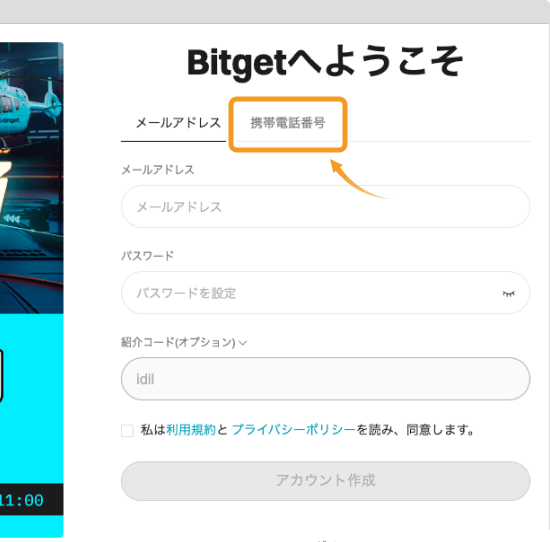
各項目を入力し、「登録」ボタンをクリックします。
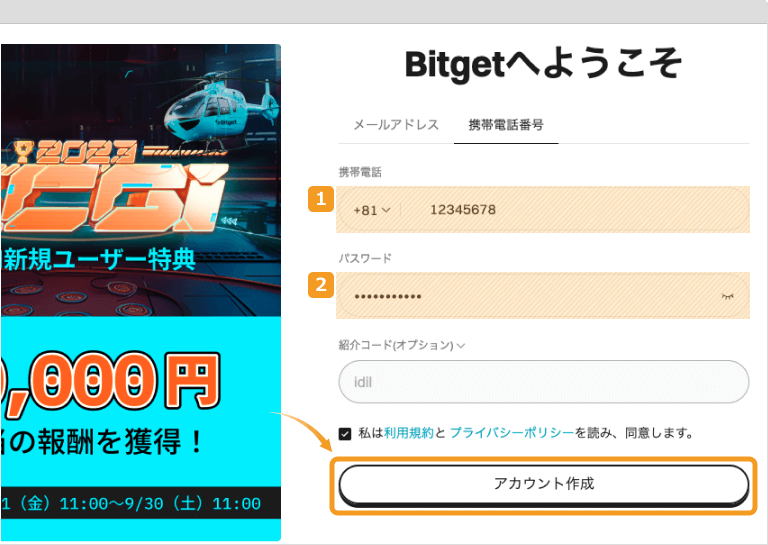

|
番号 |
項目名 |
説明 |
|---|---|---|
|
1 |
携帯電話 |
登録する携帯電話番号を入力します。 |
|
2 |
パスワードを設定 |
・文字数は8~32 ・1つ以上の数字 ・1文字以上の大文字 ・1文字以上の特殊文字 |
「クリックして確認しよう」をクリックします。
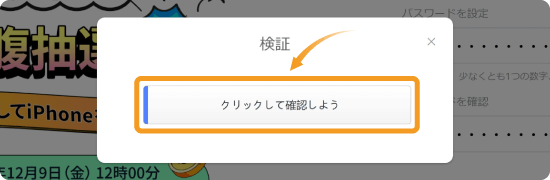
表示されたパズルを解くと、SMS認証画面に移行します。同時に登録した電話番号あてに6桁のコードが届きますので、そのコードを入力して「確認」をクリックします。
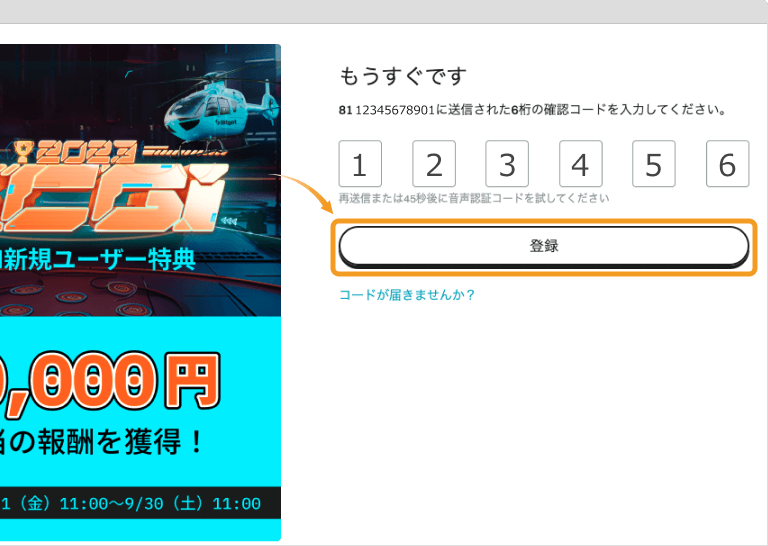
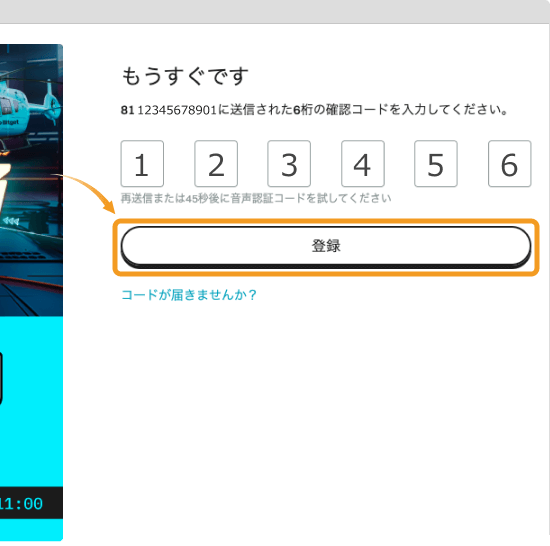
下記画面に切り替わったら、口座開設は完了です。
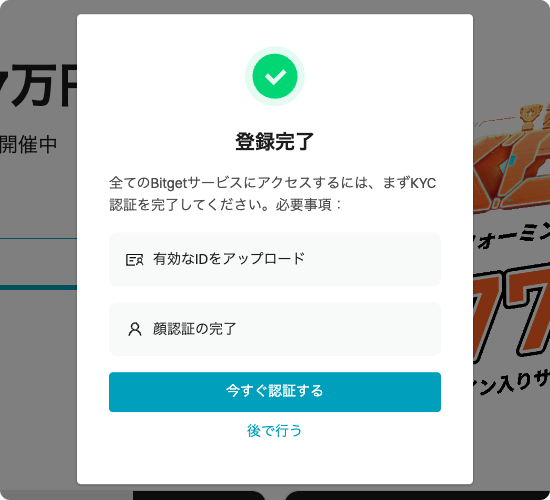
Bitget(ビットゲット)では、セキュリティ強化とコンプライアンス向上のため、2023年9月1日より本人確認(KYC)を義務化しました。KYCには下記のとおり2段階のレベルがありますが、入出金や取引の限度額はどちらも同じです。
| レベル | 必要条件 | アカウント制限 |
|---|---|---|
| KYCレベル1 |
・政府発行の身分証明書
・顔認証
|
・出金額:300万USDT / 1日
・仮想通貨入金:無制限
・法定通貨入金:300万USDT / 1日
・P2P取引:無制限
|
| KYCレベル2 | ・住所証明 |
KYCレベル1
| 必要条件 |
・政府発行の身分証明書
・顔認証
|
|---|---|
| アカウント制限 |
・出金額:300万USDT / 1日
・仮想通貨入金:無制限
・法定通貨入金:300万USDT / 1日
・P2P取引:無制限
|
KYCレベル2
| 必要条件 | ・住所証明 |
|---|---|
| アカウント制限 |
・出金額:300万USDT / 1日
・仮想通貨入金:無制限
・法定通貨入金:300万USDT / 1日
・P2P取引:無制限
|
KYCレベル2で追跡可能な住所を登録することで、利用者の信頼性を高め、不正行為の防止に役立つとされています。
KYCは、通常1時間以内で完了すると記載されており、比較的スムーズに完了すると考えられます。すぐに取引を始めたい場合は、口座開設と併せて完了させておくと良いでしょう。
なお、既存ユーザーは2023年10月1日までの間は、レベル1のKYC認証を完了していなくても、通常通り入出金や取引が可能です。10月1日以降は、レベル1のKYC認証を完了していないユーザーは、新規取引注文の作成が制限され、出金・注文取消・申込商品の償還・ポジションの決済のみが可能となります。
本人確認では以下のいずれかの提出と、顔写真の撮影を行います。本人確認を行うなら、事前に準備をしておきましょう。
KYCとは、「Know Your Customer」の略で、取引者が本人であることを確認する手続きを指します。一般的には身分証明書、銀行取引明細書、公共料金請求書など公的な書類の提出が必要で、場合によっては身元確認なども行われます。
ここでは、KYCレベル1の登録手順を解説します。
以下のリンクからBitgetの公式ページにアクセスしてログインします。
ページ右上にあるアカウントのアイコンをクリックします。
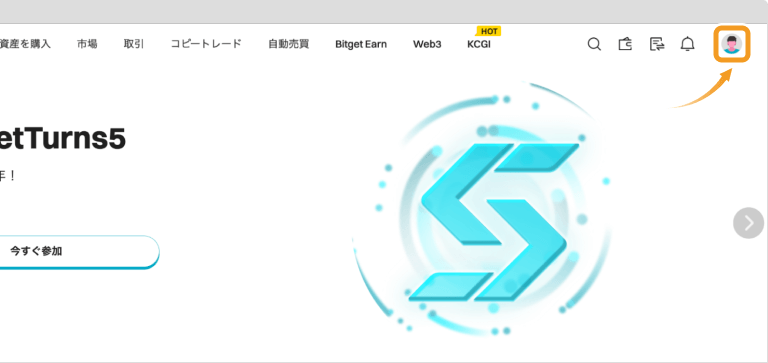
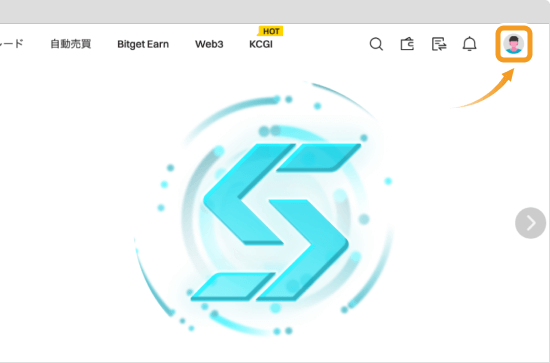
ダッシュボードに移動したら、画面左側にある「KYC認証」をクリックします。
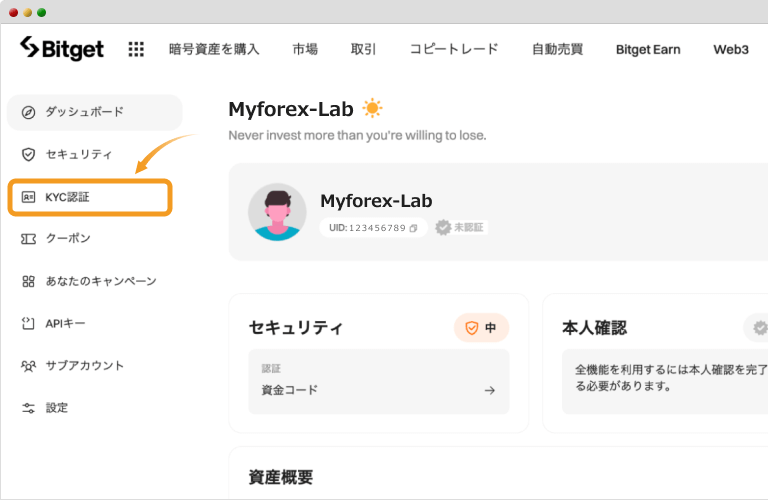
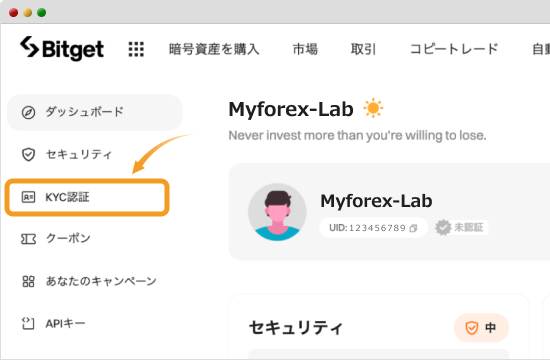
KYC認証ページに移動したら、KYC認証レベル1の「認証を開始する」をクリックします。
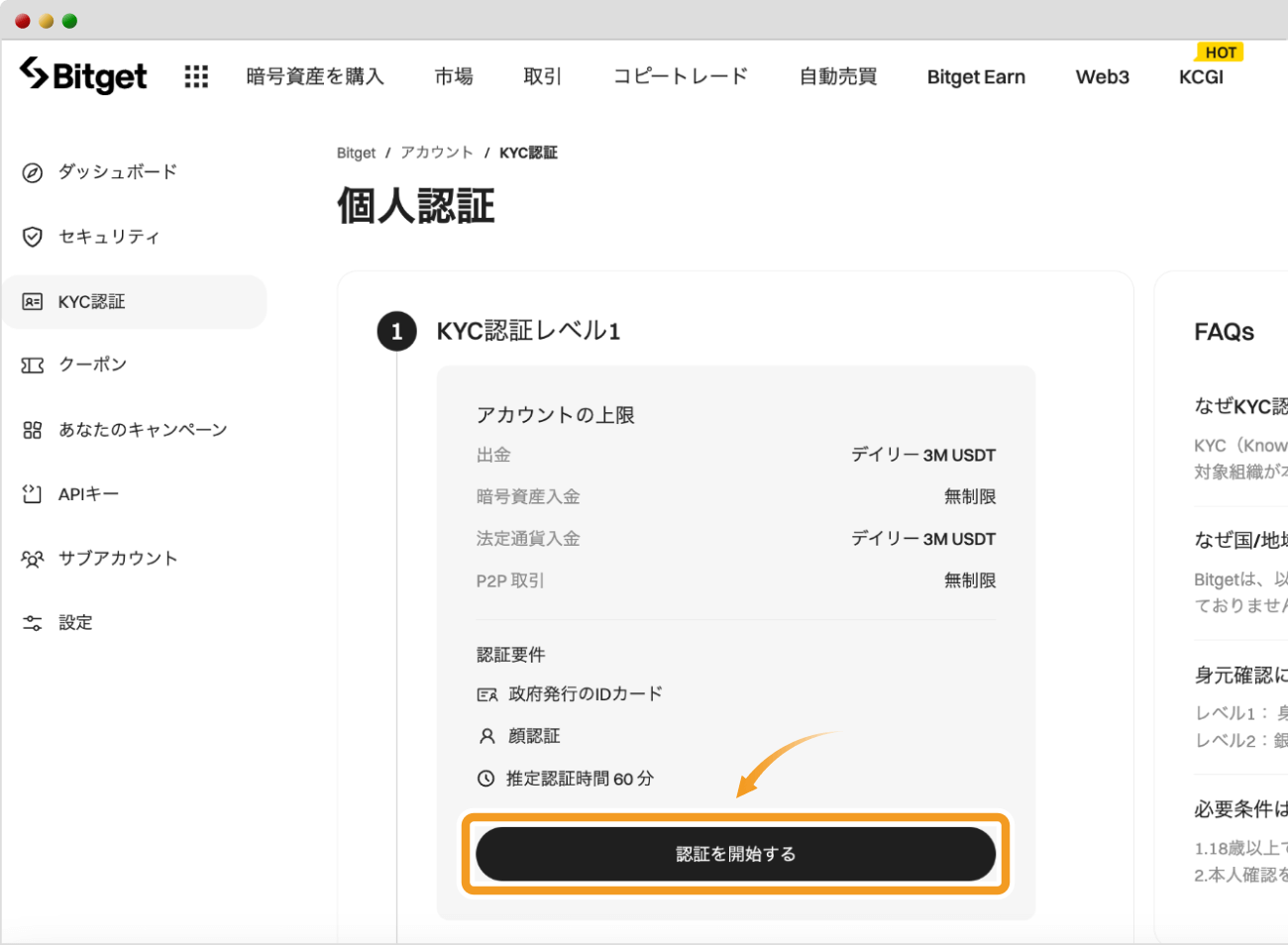
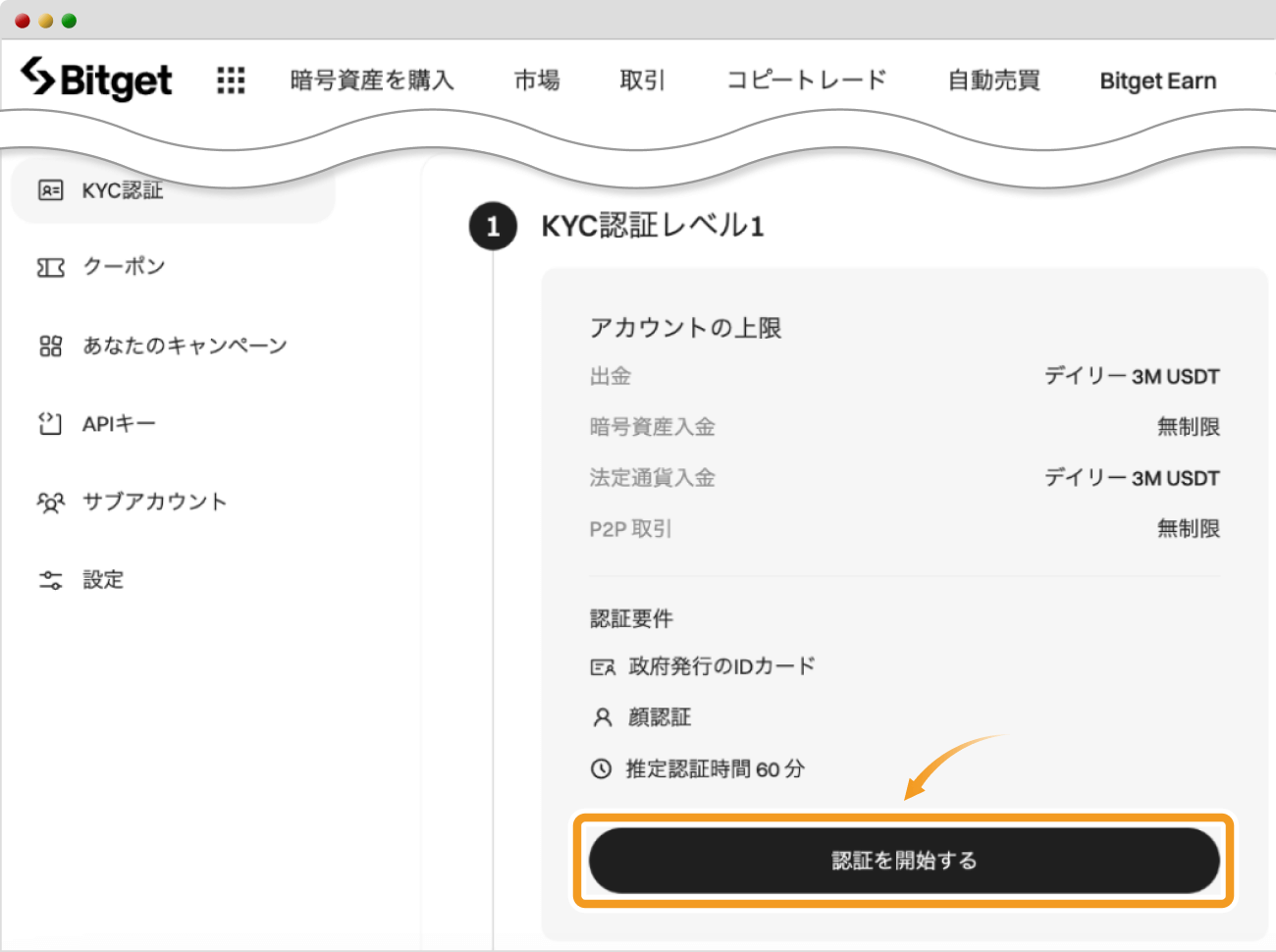
国籍、KYCに使用する本人確認書類を選択します。
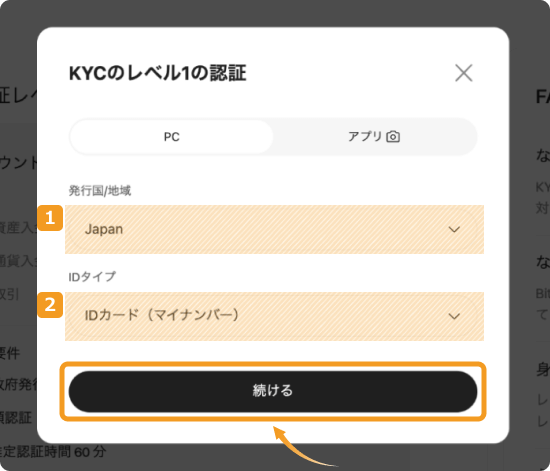
|
番号 |
項目名 |
説明 |
|---|---|---|
|
1 |
発行国/地域 |
Japanを選択します。 |
|
2 |
IDタイプ |
提出する本人確認書類をマイナンバーカード 、パスポート、運転免許証から選択します。 |
なお、アプリからKYCをしたい方は、タブを「アプリ」に切り替え、表示されるQRコードをモバイル端末で読み取ってください。
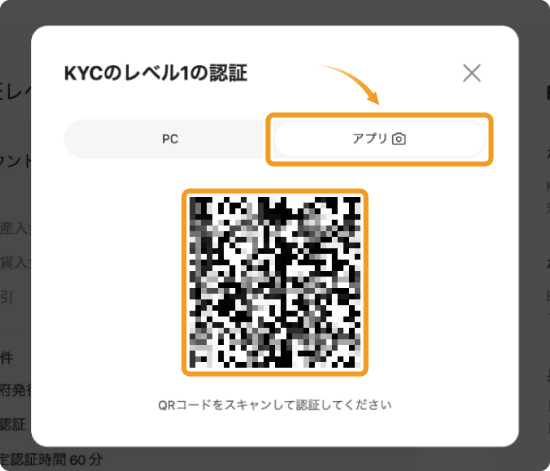
氏名を入力して「続ける」をクリックします。
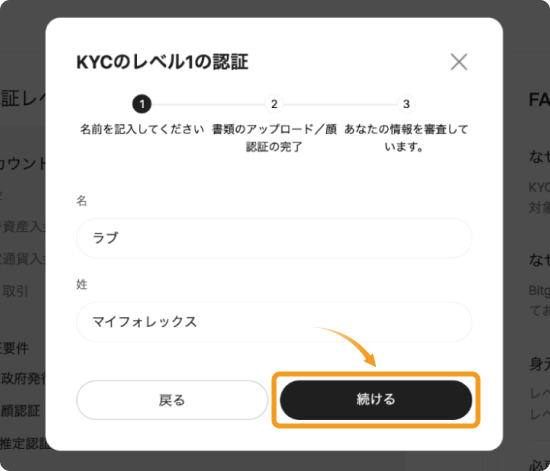
次に、本人確認書類を提出します。
スマートフォンを使ってアップロードする場合は「Continue on phone」、PCからアップロードする場合は「or upload photo - no scans or photocopies」をクリックします。
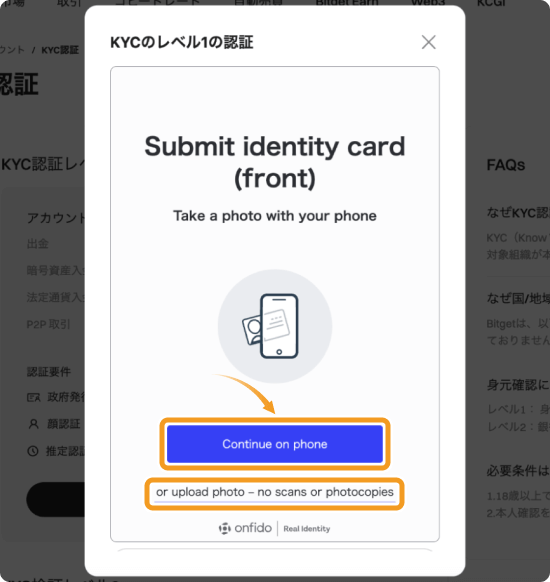
画像をアップロード後、問題なければ「Upload」をクリックします。提出する本人確認書類の種類によっては裏面もアップロードします。
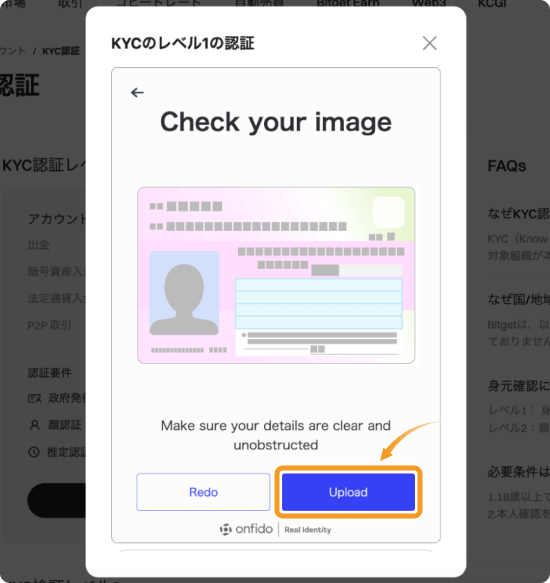
本人確認書類のアップロードが完了したら、モバイル端末で顔を撮影する手続きに進みます。「Continue」をクリックします。
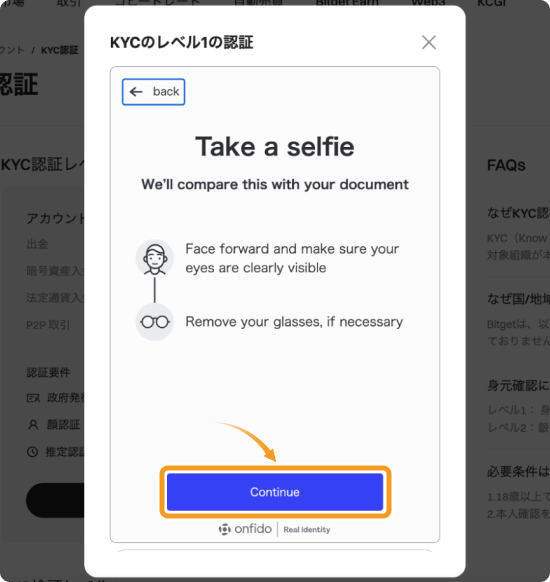
カメラへのアクセスを求められるので、「Enable camera」をクリックしてください。
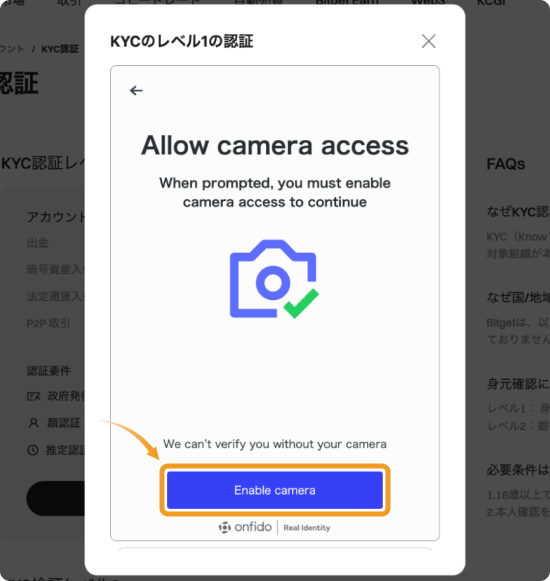
「Get secure link」をクリックします。
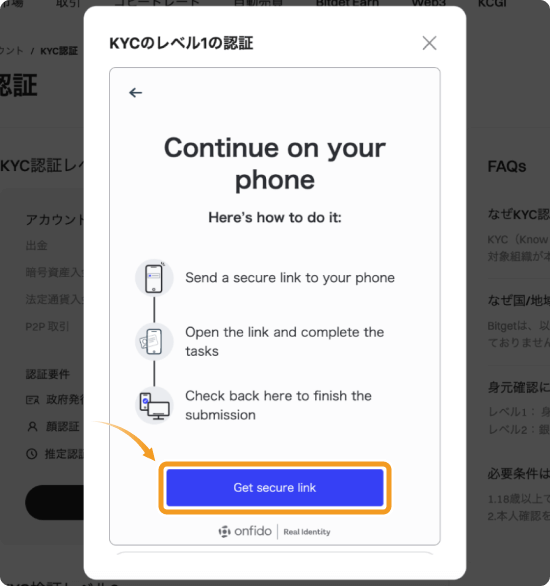
スマートフォンなどのモバイル端末でQRコードを読み込み、自身の顔写真を撮影します。
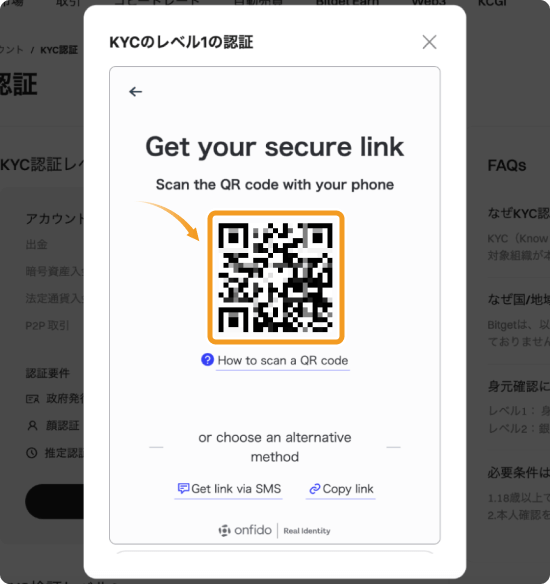
顔写真の撮影が終わると、下記の画面に移行します。「Submit verification」をクリックします。
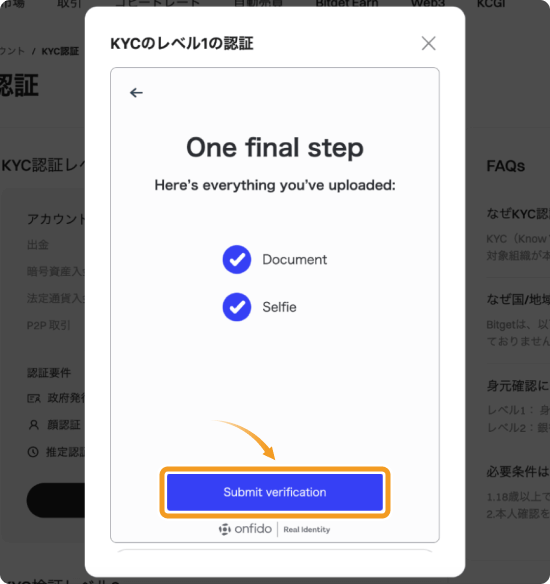
以下の画面が表示されたら、KYCの手続きは完了です。通常であれば、審査は1時間以内に完了します。
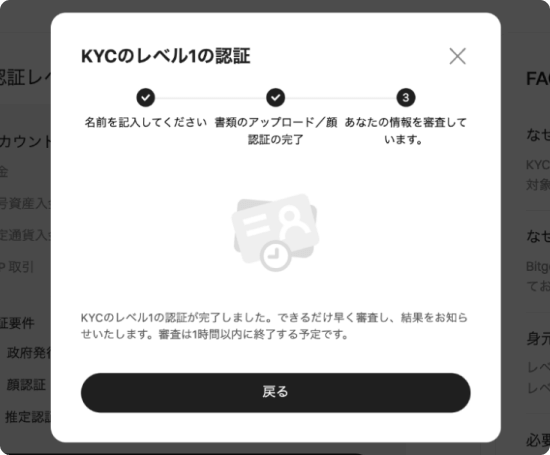
二段階認証の設定を行うと、ログイン時にパスワードだけではなく、認証コードの入力が求められるようになります。それにより、セキュリティレベルが上がります。安心して取引所を利用するためにも、二段階認証はぜひ設定しておきましょう。
以下のリンクからBitget(ビットゲット)の公式ページにアクセスします。
ページ上部のアカウントマークから、「セキュリティ」を選択します。
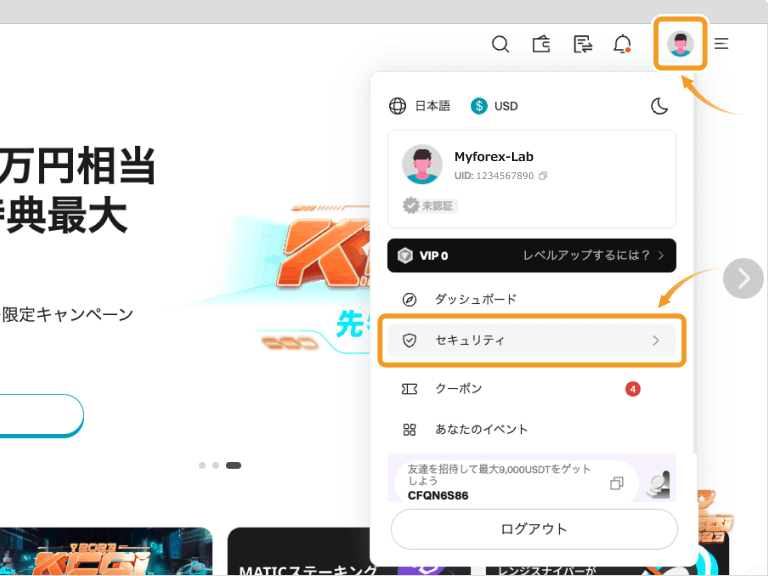
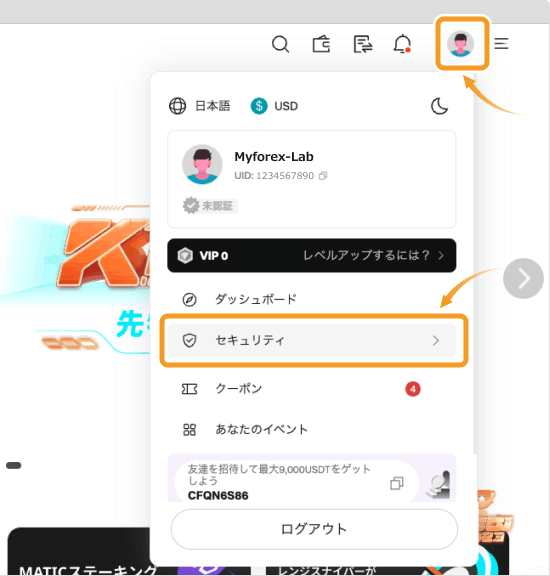
Bitgetのセキュリティページで「Google Authenticator(推奨)」の「設定」ボタンをクリックします。
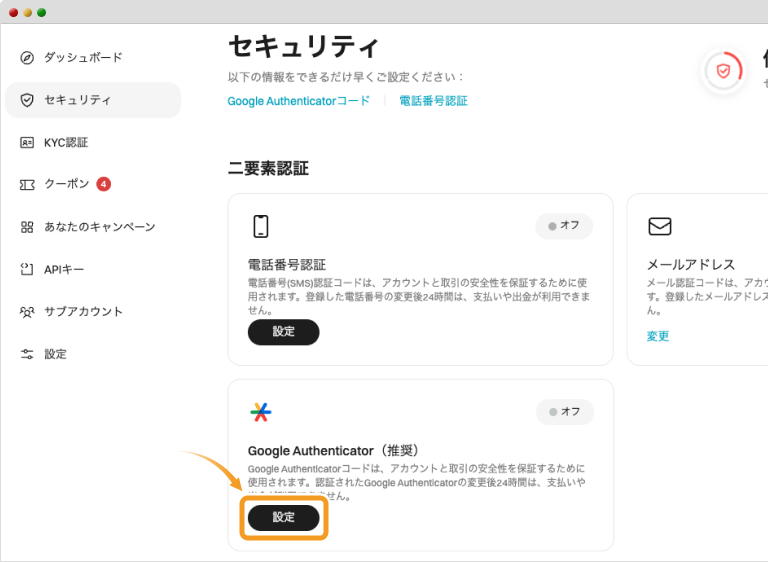
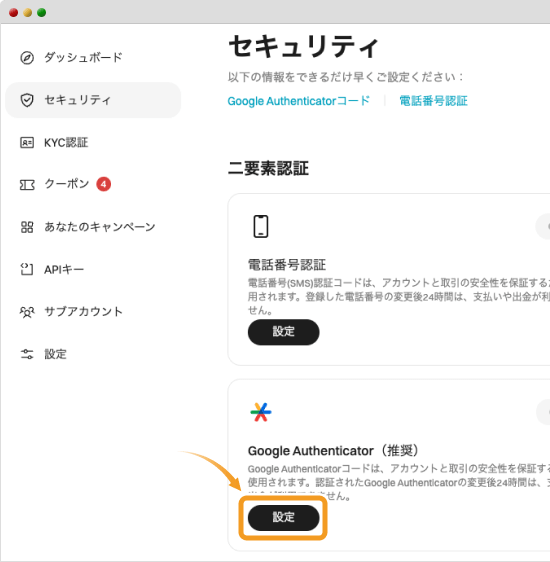
必要な操作を行い、最後に「送信」ボタンをクリックします。
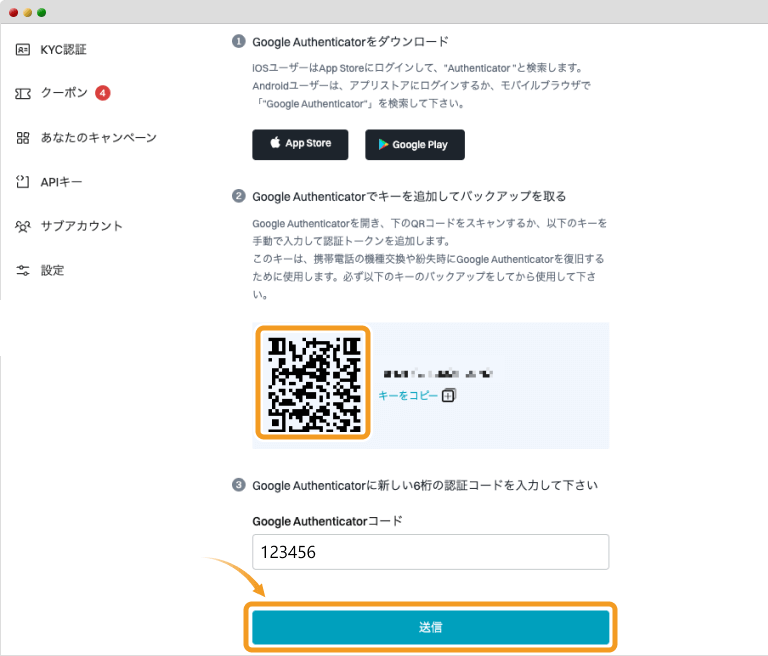
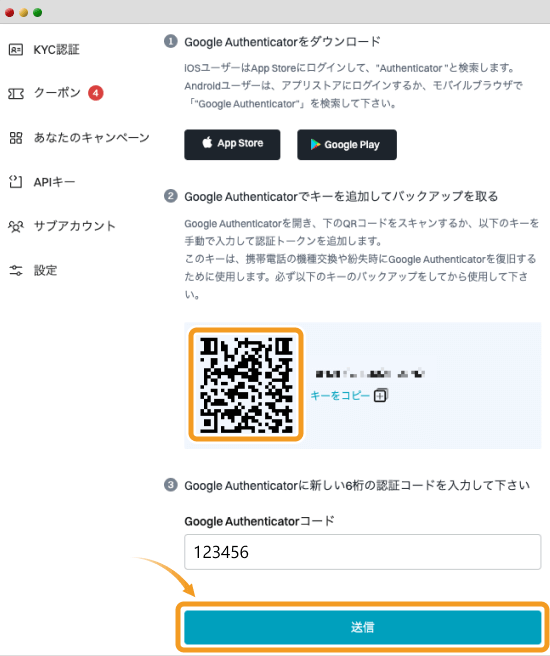
|
番号 |
項目名 |
説明 |
|---|---|---|
|
1 |
ダウンロード |
スマートフォンで、Google Authenticator(認証システム)をインストールします。 |
|
2 |
キーの保管と |
QRコード横のコードをメモしておきます。その後、Google AuthenticatorでQRコードをスキャンします。 |
|
3 |
認証コードの入力 |
Google Authenticatorに表示された6桁の認証コードを入力します。 |
QRコード横に記載されているコードを利用すると、Google Authenticatorをバックアップできます。機種交換時やデバイス紛失時に必要になりますので、コードはメモをして保管します。
二段階認証が完了すると、「Google Authenticator(推奨)」が「オン」になり、「設定」ボタンの代わりに「変更」リンクが表示されます。
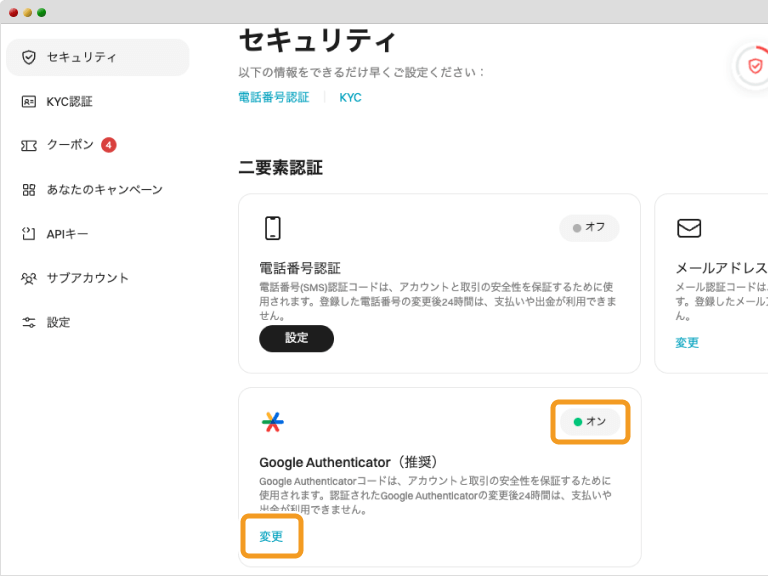
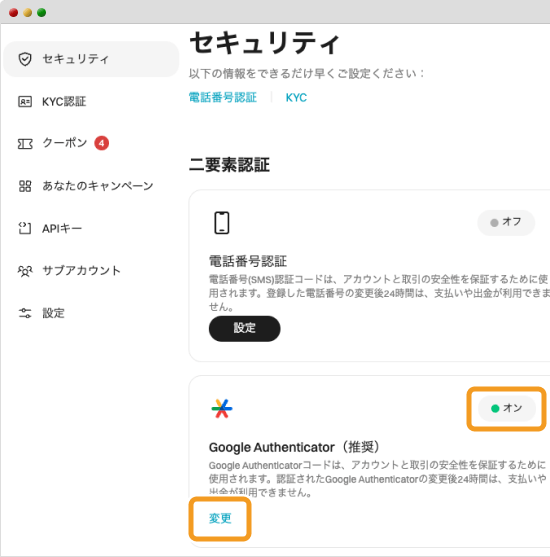
Bitget(ビットゲット)では新規ユーザー向けのキャンペーンとして、特典が用意されています。特典は条件をクリアすることで獲得可能となります。
2023年9月12日時点で表示されている特典は以下の通りです。
| 特典 | 内容 | 獲得条件 |
|---|---|---|
| ウェルカムパック |
合計1,000 USDT相当のクーポン
(10%〜50%の現物取引手数料を相殺)
|
新規口座開設 |
| 新規ユーザータスク | 200ポイント | 50 USDT以上の初回入金 |
| 500ポイント | 50 USDT以上の初回取引 | |
| 最大500ポイント | 7日間の累計取引額に応じて | |
| 最大500ポイント | 7日間のうち5日連続の純資産額に応じて |
ウェルカムパック
| 内容 |
合計1,000 USDT相当のクーポン
(10%〜50%の現物取引手数料を相殺)
|
|---|---|
| 獲得条件 | 新規口座開設 |
新規ユーザータスク
| 内容 | 獲得条件 |
| 200ポイント | 50 USDT以上の初回入金 |
| 500ポイント | 50 USDT以上の初回取引 |
| 最大500ポイント | 7日間の累計取引額に応じて |
| 最大500ポイント | 7日間のうち5日連続の純資産額に応じて |
詳細は特典ページから確認できます。
新規ユーザータスクは、登録から7日以内にクリアしなければいけません。7日の期限を過ぎてしまうと、条件を満たしたとしても報酬を受け取れません。
獲得したクーポンは、現物取引を利用する際の取引手数料として利用できます。そのため、クーポンを保有していると現物取引を有利に行えます。
注意したいのは、クーポンには有効期限があるという点です。クーポンは獲得条件をクリアすると有効になり、それから30日経過すると無効となります。
獲得したポイントは、クーポンやボーナスと交換できます。例えば、100ポイントで「1 USDT分の現物100%クーポン」と交換したり、10,000ポイントで「100 USDTの取引ボーナス」との交換などが可能です。
獲得したボーナスは、次の用途に利用できます。
Bitget(ビットゲット)は現物取引・デリバティブ取引・コピートレード・資産運用と、幅広いサービスを提供している取引所です。準備金残高を毎月公開する方針を掲げており、透明性向上の取り組みにも力を入れていると考えられます。
実際にサービス画面を触ってみて、自身に合った機能を探してみるのも良さそうですね。
![]()
作成日
:2023.09.15
![]()
最終更新
:2025.12.23

会社員時代に10万円を元手にFXをはじめるが、カンに頼るトレードで退場。
テクニカル分析を学ぶがそれでも上手く行かない中、趣味でやっていた暗号資産の利益が増大。
戦いのメインをFXと暗号資産の2本(DeFiやNFT)にすることで、会社員から独立し現在は専業トレーダーとして活躍。
ご覧いただきありがとうございます。Myforexでは、記事に関するご意見・ご感想をお待ちしています。
また、海外FX・仮想通貨の経験が豊富なライター様も随時募集しております。
お問い合わせ先 [email protected]

XMTradingが仮想通貨での利益の出金に対応!出金の優先順位に注意
![]() 2026.01.09 19:00
2026.01.09 19:00

JPYCで海外FXに入金してみた!試してわかったメリット・デメリット
![]() 2026.01.08 19:00
2026.01.08 19:00

Titan FXとXMTradingのポイントプログラムはどちらがお得?
![]() 2026.01.05 19:00
2026.01.05 19:00

bitwallet利用で国内銀行口座が凍結?将来的に出金できなくなるリスクあり
![]() 2025.12.29 19:00
2025.12.29 19:00

Bybitが日本向けサービス終了を発表!日本撤退で海外FXユーザーにも影響大か?
![]() 2025.12.24 19:00
2025.12.24 19:00

【話題】XMTradingが完全終了?利用者がいま押さえるべきポイントとは
![]() 2025.12.23 19:00
2025.12.23 19:00
免責事項:Disclaimer
当サイトの、各コンテンツに掲載の内容は、情報の提供のみを目的としており、投資に関する何らかの勧誘を意図するものではありません。
これらの情報は、当社が独自に収集し、可能な限り正確な情報を元に配信しておりますが、その内容および情報の正確性、完全性または適時性について、当社は保証を行うものでも責任を持つものでもありません。投資にあたっての最終判断は、お客様ご自身でなさるようお願いいたします。
本コンテンツは、当社が独自に制作し当サイトに掲載しているものであり、掲載内容の一部または、全部の無断転用は禁止しております。掲載記事を二次利用する場合は、必ず当社までご連絡ください。
Myforexでは、このウェブサイトの機能向上とお客様の利便性を高めるためにクッキー使用しています。本ウェブサイトでは、当社だけではなく、お客様のご利用状況を追跡する事を目的とした第三者(広告主・ログ解析業者等)によるクッキーも含まれる可能性があります。 クッキーポリシー